休眠显示器输入不支持
显示器输入不支持 时间:2021-05-25 阅读:()
电源用户指南Copyright2006Hewlett-PackardDevelopmentCompany,L.
P.
Microsoft和Windows是MicrosoftCorporation在美国的注册商标.
本文档中包含的信息如有更改,恕不另行通知.
随HP产品和服务附带的明确有限保修声明中阐明了此类产品和服务的全部保修服务.
本文档中的任何内容均不应理解为构成任何额外保证.
HP对本文档中出现的技术错误、编辑错误或遗漏之处不承担责任.
第一版:2006年5月文档部件号:412265-AA1目录1电源控制和指示灯位置2电源连接交流电源适配器43待机和休眠等待5休眠6启动待机、休眠或关机模式7当您中断工作时7当没有可靠的电源时7使用无线通信(仅限某些机型)、红外线(仅限某些机型)或者只读或可写介质74出厂电源设置打开或关闭笔记本计算机或显示屏9使用紧急关机步骤9启动待机模式或从待机模式中恢复10启动休眠模式或从休眠模式中恢复115电源选项访问电源选项属性13显示PowerMeter(电源计量器)图标14设置或更改电源使用方案15设置安全保护提示156处理器性能的控制7电池插入或取出电池20为电池充电22监视电池充电22获得准确的电量信息22在屏幕上显示电量信息22查看电量显示23电量指示灯说明23管理电池电量不足的情况24识别电池电量不足的情况24ZHCNiii电池电量不足的情况24电池电量严重不足的情况24解决电池电量不足的状况25如果有外部电源25如果有已充电的电池25如果没有可用电源25笔记本计算机无法从休眠模式中恢复25校准电池26何时校准26如何校准26步骤1:电池充电26步骤2:电池放电27步骤3:电池再充电28节约电池电量29在工作时节能29选择节能设置29存放电池30处理废旧电池30索引31ivZHCN1电源控制和指示灯位置以下插图和表格标出并说明电源控件和指示灯位置.
注意您的笔记本计算机的外观可能与本章中提供的插图略有不同.
组件说明(1)电源按钮如果笔记本计算机处于下列状态,该按钮则分别起到相应的作用:关机状态,按下此按钮可开启笔记本计算机.
开机状态,按下此按钮可进入休眠模式.
待机状态下,按下此按钮可退出待机模式.
休眠状态下,按下此按钮可退出休眠模式.
ZHCN1组件说明如果笔记本计算机已停止响应且无法按照MicrosoftWindows关机步骤将其关闭,可按住电源按钮至少5秒钟以关闭笔记本计算机.
(2)电源指示灯*(2个)亮起:笔记本计算机处于开机状态.
闪烁:笔记本计算机处于待机模式.
熄灭:笔记本计算机处于关机状态或休眠模式.
(3)fn+f5启动待机模式.
(4)电池指示灯亮起:电池正在充电.
闪烁:作为唯一可用电源的电池已达到电池电量不足的状态或严重的电池电量不足.
熄灭:如果笔记本计算机连接在外部电源上,当笔记本计算机中的所有电池都充足电后指示灯便会熄灭.
如果笔记本计算机没有与外部电源相连,在电池电量不足之前该指示灯一直不亮.
(5)内部显示屏开关如果在笔记本计算机处于开机状态时合上笔记本计算机显示屏,将关闭显示屏并启动待机模式.
*共有2个电源指示灯.
这两个指示灯显示相同的信息.
电源按钮上的指示灯仅当打开笔记本计算机时才可以见到;另一个电源指示灯在笔记本计算机的前面始终可以看到.
2第1章电源控制和指示灯位置ZHCN2电源此款笔记本计算机可以依靠内部电源供电,也可以依靠外部交流电源供电.
下表列出执行常见任务时最适用的电源.
任务建议使用的电源运行大多数软件应用程序笔记本计算机中已经充电的电池通过以下设备之一提供的外部电源:笔记本计算机附带的交流电源适配器扩展产品选件电源适配器选件对笔记本计算机中的电池进行充电或测量通过以下设备提供的外部电源笔记本计算机附带的交流电源适配器扩展产品选件电源适配器选件警告!
不要在飞机上为笔记本计算机的电池充电.
安装或修改系统软件,或者对CD/DVD进行写入操作通过以下设备提供的外部电源笔记本计算机附带的交流电源适配器扩展产品选件电源适配器选件ZHCN3连接交流电源适配器警告!
为减少电击或设备损坏的危险,请注意以下事项:将电源线插头插入随时伸手可及的交流电源插座中.
断开计算机的电源时,请从交流电源插座(而非笔记本计算机)上拔下电源线.
如果电源线上配备的是3脚插头,请将电源线插入接地的3孔插座中.
不要禁用电源线接地引脚;例如,用2脚适配器连接.
接地插脚可以起到重要的安全保护作用.
如果系统没有正确接地,可能会受到电击.
要将笔记本计算机连到外部交流电源上,请执行以下操作:1.
将交流电源适配器插入笔记本计算机上的电源连接器(1).
2.
将电源线插入交流电源适配器(2).
3.
将电源线的另一端插入交流电源插座(3).
4第2章电源ZHCN3待机和休眠待机和休眠均是节能功能,既可以省电又可以缩短启动时间.
这些功能可以由您或系统启动.
等待小心为避免电池电量完全耗尽,请不要使笔记本计算机长时间处于等待模式.
请将笔记本计算机连接到外部电源.
等待模式可以减少当前未使用的系统组件的能耗.
启动等待模式后,系统会将您的工作保存到随机存取存储器(RAM)中,然后清屏.
在计算机处于等待模式时,电源指示灯会闪烁.
当您从等待模式中恢复后,屏幕上将再现您先前停止的工作.
小心为降低信息丢失的风险,请在启动等待模式之前保存您的工作.
ZHCN等待5休眠小心如果在笔记本计算机处于休眠模式时更改配置,则可能无法从休眠模式中恢复.
当笔记本计算机处于休眠模式时,请注意以下事项:不要将笔记本计算机连接到扩展产品或从中未连接.
不要添加或取出内存模块.
不要插入或取出任何硬盘驱动器或光驱.
不要连接或断开外部设备的连接.
不要插入或取出外部介质卡.
在休眠模式下,系统会将您的工作保存到硬盘驱动器上的休眠文件中,然后关闭笔记本计算机.
电源指示灯熄灭.
当您从休眠模式中恢复后,屏幕上将再现您先前停止的工作.
如果设置了开机密码,则必须输入该密码才能从休眠模式中恢复.
小心为降低信息丢失的风险,请在启动休眠模式之前保存您的工作.
您可以禁用休眠模式.
但是,如果禁用了休眠模式,并且系统的电池电量已不足,则即使开机或已启动待机模式,系统也不会自动保存您的工作.
使用MicrosoftWindowsControlPanel(控制面板)中的PowerOptions(电源选项)来重新启用休眠模式:选择Start(开始)>ControlPanel(控制面板)>PerformanceandMaintenance(性能和维护)>PowerOptions(电源选项)>Hibernate(休眠)标签.
确保选中了EnableHibernation(启用休眠)复选框.
要设置系统启动休眠模式的时间间隔,请执行以下操作:1.
选择Start(开始)>ControlPanel(控制面板)>PerformanceandMaintenance(性能和维护)>PowerOption(电源选项).
2.
单击Systemhibernates(系统休眠)列表中的一个时间间隔.
6第3章待机和休眠ZHCN启动待机、休眠或关机模式下面的部分介绍何时启动待机模式或休眠模式,以及何时关闭笔记本计算机.
注意当笔记本计算机处于待机模式或休眠模式时,无法启动任何类型的网络通信或执行任何计算机功能.
当您中断工作时启动待机模式后,系统会将您的工作保存到随机存取存储器(RAM)中,然后清屏.
笔记本计算机处于待机模式时,比工作状态耗电少.
当您从待机模式中恢复后,屏幕会立即显示先前的工作.
启动休眠模式后,系统会将您的工作保存到硬盘驱动器上的休眠文件中,然后关闭笔记本计算机.
笔记本计算机处于休眠模式时,比待机状态耗电少.
如果较长时间停止使用笔记本计算机并与外部电源断开连接,请关闭计算机并取出电池,以延长电池的使用寿命.
当没有可靠的电源时确保启用了休眠模式,尤其是在您依靠电池为笔记本计算机供电,且无法使用外部电源时.
如果电池出现故障,在休眠模式下,系统会将您的工作保存到休眠文件中并关闭笔记本计算机.
如果您要在电源不稳定时暂停工作,请执行以下操作之一:保存您的工作,然后启动待机模式.
启动休眠模式.
关闭笔记本计算机.
使用无线通信(仅限某些机型)、红外线(仅限某些机型)或者只读或可写介质小心为避免可能造成音频和视频质量下降或丧失音频或视频的播放功能,请不要在读取或刻录CD、DVD或外部介质卡时启动待机或休眠模式.
为避免丢失信息,请不要在刻录CD、DVD或外部介质卡时启动待机或休眠模式.
待机和休眠模式会干扰无线通信、红外线和介质的使用.
请注意以下准则:如果笔记本计算机处于待机模式或休眠模式,则不能启动红外传输或无线传输.
如果在播放介质(例如CD、DVD或外部介质卡)过程中不小心启动了待机或休眠模式:播放中断.
显示以下警告消息:"Puttingthecomputerintohibernationorstandbymaystoptheplayback.
Doyouwanttocontinue"(使计算机进入休眠或待机模式后可能会停止回放.
是否要继续).
单击No(否).
您可能需要重新启动介质以恢复音频和视频播放.
ZHCN启动待机、休眠或关机模式78第3章待机和休眠ZHCN4出厂电源设置本节介绍出厂待机、休眠及关机步骤.
打开或关闭笔记本计算机或显示屏任务步骤结果打开计算机.
按下电源按钮.
电源指示灯亮起.
操作系统装载.
关闭笔记本计算机.
*1.
保存您的工作并关闭所有打开的应用程序.
2.
通过操作系统关闭笔记本计算机,方法是选择Start(开始)>TurnOffComputer(关闭计算机)>TurnOff(关机).
*电源指示灯熄灭.
操作系统关闭.
笔记本计算机已关闭.
在笔记本计算机处于开机状态时关闭显示屏.
合上计算机.
合上笔记本计算机时,将激活显示屏开关,从而启动待机模式.
如果您已经注册到某个网络域,则单击ShutDown(关机)按钮,而不是TurnOffComputer(关闭计算机).
使用紧急关机步骤小心采取紧急关机步骤会导致未保存的信息丢失.
如果笔记本计算机没有响应,并且您无法使用正常的Windows关机步骤,请按顺序尝试以下紧急步骤:按ctrl+alt+delete组合键.
然后选择ShutDown(关机)>TurnOff(关机).
按住电源按钮至少5秒钟.
将笔记本计算机与外部电源断开,然后取出电池.
ZHCN打开或关闭笔记本计算机或显示屏9启动待机模式或从待机模式中恢复任务步骤结果启动待机模式.
在笔记本计算机处于开机状态时,按fn+F5键.
选择Start(开始)>TurnOffComputer(关闭计算机)>Standby(待机).
*在WindowsXPProfessional中,如果没有显示Standby(待机):a.
单击向下箭头键.
b.
从列表中选择Standby(待机).
c.
单击OK(确定).
电源指示灯闪烁.
清屏.
允许系统根据下列情况启动待机模式.
无需采取措施.
如果笔记本计算机靠电池供电运行,系统会在停止使用笔记本计算机10分钟后启动待机模式(出厂设置).
如果笔记本计算机连接外部电源,系统会在停止使用笔记本计算机25分钟后启动待机模式(出厂设置).
注意电源设置和超时可以在WindowsControlPanel(控制面板)的PowerOptions(电源选项)中更改.
电源指示灯闪烁.
清屏.
从用户启动的待机模式或系统启动的待机模式中恢复.
按下电源按钮.
电源指示灯亮起.
屏幕会显示先前的工作.
*如果您已经注册到某个网络域,则单击ShutDown(关机)按钮,而不是TurnOffComputer(关闭计算机).
10第4章出厂电源设置ZHCN启动休眠模式或从休眠模式中恢复在启用休眠模式之前不能启动该模式.
默认情况下将启用休眠模式.
要验证是否已启用休眠功能,请选择Start(开始)>ControlPanel(控制面板)>PerformanceandMaintenance(性能和维护)>PowerOptions(电源选项)>Hibernate(休眠)选项卡.
如果启用了休眠功能,Enablehibernation(启用休眠)复选框便会处于选中状态.
任务步骤结果启动休眠模式.
按下电源按钮.
–或–选择Start(开始)>TurnOffComputer(关闭计算机).
*然后选择Hibernate(休眠)时按下shift键.
在WindowsXPProfessional中,如果没有显示Hibernate(休眠):a.
单击向下箭头键.
b.
从列表中选择Hibernate(休眠).
c.
单击OK(确定).
电源指示灯熄灭.
清屏.
允许系统启动休眠模式(已启用休眠模式).
无需采取措施.
如果笔记本计算机正由电池供电,在以下情况下,系统会启动休眠模式在停止使用笔记本计算机30分钟以后(出厂设置).
电池的电量严重不足时.
注意电源设置和超时可以在WindowsControlPanel(控制面板)的PowerOptions(电源选项)中更改.
电源指示灯熄灭.
清屏.
从用户启动的休眠模式或系统启动的休眠模式中恢复.
按下电源按钮.
电源指示灯亮起.
屏幕会显示先前的工作.
如果您已经注册到某个网络域,则单击ShutDown(关机)按钮,而不是TurnOffComputer(关闭计算机).
如果系统由于电量严重不足而启动休眠状态,请连接外置电源或插入备用电池后再按下电源按钮.
(如果作为唯一电源的电池的电量已耗尽,则操作系统无法做出响应.
)ZHCN启动休眠模式或从休眠模式中恢复1112第4章出厂电源设置ZHCN5电源选项您可以在WindowsControlPanel(控制面板)中更改许多出厂电源设置.
例如,可以设置一个音频警报,在电池电量不足时发出警告,也可以更改电源按钮的出厂设置.
如果笔记本计算机处于开机状态时,该按钮所起的作用是:按fn+F5热键(在操作系统中称为"休眠按钮")将启动待机模式.
默认情况下,显示屏开关用来关闭显示屏并启动待机模式.
合上显示屏将激活显示屏开关.
访问电源选项属性要访问电源选项属性,请执行以下操作:右击位于任务栏最右侧的通知区域中的PowerMeter(电源计量器)图标,然后单击AdjustPowerProperties(调整电源属性).
–或–选择Start(开始)>ControlPanel(控制面板)>PerformanceandMaintenance(性能和维护)>PowerOption(电源选项).
ZHCN访问电源选项属性13显示PowerMeter(电源计量器)图标PowerMeter(电源计量器)图标出厂时设定为显示在通知区域,在任务栏的最右侧.
该图标的形状会发生变化,以指示笔记本计算机是依靠电池供电,还是依靠外部电源供电.
要在通知区中移除PowerMeter(电源计量器)图标,请执行以下操作:1.
右击通知区中的PowerMeter(电源计量器)图标,然后单击AdjustPowerProperties(调整电源属性).
2.
单击Advanced(高级)选项卡.
3.
取消选中Alwaysshowicononthetaskbar(总是在任务栏上显示图标)复选框.
4.
单击Apply(应用),然后单击OK(确定).
要在通知区中显示PowerMeter(电源计量器)图标,请执行以下操作:1.
选择Start(开始)>ControlPanel(控制面板)>PerformanceandMaintenance(性能和维护)>PowerOption(电源选项).
2.
单击Advanced(高级)选项卡.
3.
选中Alwaysshowicononthetaskbar(总是在任务栏上显示图标)复选框.
4.
单击Apply(应用),然后单击OK(确定).
注意如果您看不到已放到通知区域中的图标,则单击通知区中的ShowHiddenIcons(显示隐藏的图标)图标(ControlPanel(控制面板)>PerformanceandMaintenance(性能和维护)>PowerOption(电源选项).
您选择的电源使用方案将确定笔记本计算机连接到外部电源或依靠电池电源供电时处理器的执行方式.
针对外部电源或电池电源的每种电源使用方案都会设置特定的处理器状态.
设置电源使用方案后,无需进行任何操作,即可控制笔记本计算机处理器的性能.
下表列出针对可用的电源使用方案,依靠外部电源和电池电源供电时处理器的性能.
电源使用方案使用外部电源时处理器的性能使用电池电源时处理器的性能家用/办公桌总是在最高的性能状态下运行.
根据CPU的要求确定性能状态.
便携/袖珍式(默认)*根据CPU的要求确定性能状态.
根据CPU的要求确定性能状态.
演示根据CPU的要求确定性能状态.
根据CPU的要求确定性能状态.
一直开着总是在最高的性能状态下运行.
总是在最高的性能状态下运行.
最少电源管理根据CPU的要求确定性能状态.
根据CPU的要求确定性能状态.
最大电池模式根据CPU的要求确定性能状态.
当选中"最大电池模式"设置时CPU性能会降低;但是,电池使用时间会延长.
*建议您使用便携/袖珍式电源使用方案.
ZHCN1718第6章处理器性能的控制ZHCN7电池当笔记本计算机中装有已充电的电池并且未与外部电源连接时,将依靠电池电源供电.
当笔记本计算机连接到外部交流电源时,可依靠交流电源供电.
如果笔记本计算机中装有已充电的电池,而它目前正依靠通过交流电源适配器提供的外部交流电源供电时,如果断开交流电源适配器与笔记本计算机的连接,笔记本计算机就会切换到依靠电池电源供电.
注意当您断开笔记本计算机与交流电源的连接时,将自动降低显示屏亮度以延长电池使用时间.
要提高显示屏亮度,请使用fn+F8热键,或重新连接交流电源适配器.
您可以根据自己的工作方式来决定是将电池留在笔记本计算机中,还是另行存放.
如果将电池留在笔记本计算机中,只要笔记本计算机与外部交流电源相连,就可以为电池充电,同时还可以在断电时保护您所做的工作.
但是,当关闭笔记本计算机并断开与外部电源连接时,留在笔记本计算机中的电池会缓慢释放电能.
ZHCN19插入或取出电池小心为了防止在取出作为唯一电源的电池后丢失信息,请在取出电池前启动休眠模式或关闭笔记本计算机.
注意电池外观可能因笔记本计算机的型号而有所不同.
要插入电池,请执行以下操作:1.
翻转笔记本计算机,令其底部朝上,将其放在平整的表面上,电池架位于左侧.
2.
将电池向下插入电池架(1)中,向下旋转电池,直至就位(2).
电池释放锁定器(3)会自动将电池锁定到位.
要取出电池,请执行以下操作:1.
翻转笔记本计算机,令其底部朝上,将其放在平整的表面上,电池架位于左侧.
2.
滑动电池释放锁定器(1),以松开电池.
20第7章电池ZHCN3.
将电池(2)转离笔记本计算机,然后从笔记本计算机(3)中将其取出.
ZHCN插入或取出电池21为电池充电要延长电池寿命并提高电池电量显示的准确度,请执行以下操作:警告!
不要在飞机上为笔记本计算机的电池充电.
如果要为新电池充电,可采取以下方式:通过交流电源适配器将笔记本计算机连接到外部电源后,为电池充电.
为电池充电时,应在开启笔记本计算机之前使之充足电.
如果要为正在使用中的电池充电,可采取以下方式:为电池充电时,请等到电池充电指示灯熄灭后再停止充电.
注意如果笔记本计算机正在运行时为电池充电,电池充满前电量计量器可能会显示100%电量.
充电前通过正常使用的方式将电池放电,直至电池电量大约只剩余全部电量的5%.
只要笔记本计算机通过交流电源适配器、扩展产品选件或电源适配器选件与外部电源相连,笔记本计算机中所装的电池即开始充电.
无论笔记本计算机处于关闭状态还是正在使用中,都可以为笔记本计算机中所装的电池充电,只是在笔记本计算机处于关闭状态时为电池充电的速度较快.
如果电池是新的,或者在两个星期或更长的时间内未使用,或者电池温度比室温高或低很多,充电时间可能会延长.
电池指示灯指示充电状态:亮起:电池正在充电.
闪烁:电池的电量不足并且未进行充电.
熄灭:电池已经充足电或未安装.
监视电池充电本节介绍几种确定电池电量的方法.
获得准确的电量信息为了提高所有电池电量指示灯的准确度,请执行以下操作:为电池充电时,请等到电池充电指示灯熄灭后再停止充电.
注意如果笔记本计算机正在运行时为电池充电,电池充满前电量计量器可能会显示100%电量.
充电前通过正常使用的方式将电池放电,直至电池电量大约只剩余全部电量的5%.
如果已在长达一个月或更长的时间内未使用过电池,应校准电池,而不仅仅是为其充电.
在屏幕上显示电量信息本节介绍如何访问和解释电池电量指示灯.
22第7章电池ZHCN查看电量显示要查看有关笔记本计算机中任一电池的状态的信息,请执行以下操作:双击位于任务栏的最右侧的通知区域中的PowerMeter(电源计量器)图标.
–或–选择Start(开始)>ControlPanel(控制面板)>PerformanceandMaintenance(性能和维护)>PowerOptions(电源选项)>PowerMeter(电源计量器)选项卡.
电量指示灯说明大多数电量指示灯都以百分比和剩余电量可以使用的时间(以分钟计)两种方式报告电池的状态.
百分比表示电池大约剩余多少电量.
时间表示:如果电池继续以目前的水平供电,笔记本计算机大约还能依靠电池剩余的电量运行多久.
例如,如果开始播放DVD,则剩余时间会缩短;如果停止播放DVD,则剩余时间会延长.
当电池正在进行充电时,PowerMeter(电源计量器)屏幕上的电池图标上会加叠一个闪电图标.
ZHCN为电池充电23管理电池电量不足的情况本节中的信息说明出厂时设置的警报和系统响应.
有些有关电池电量不足的警报以及系统响应可以使用WindowsControlPanel(控制面板)中的PowerOptions(电源选项)进行更改.
在PowerOptions(电源选项)窗口中设置的首选项不会影响指示灯.
识别电池电量不足的情况本节介绍如何识别电池电量不足和电池电量严重不足的情况.
电池电量不足的情况如果电池是笔记本计算机唯一的电源,而且已处于电量不足的情况,电池指示灯将闪烁.
电池电量严重不足的情况如果电池电量不足的情况得不到解决,笔记本计算机就会进入电池电量严重不足的情况,并且电池指示灯会闪烁.
在电池电量严重不足的情况下:如果已启用休眠模式且笔记本计算机正处于开启状态或待机模式,笔记本计算机将启动休眠模式.
如果禁用了休眠模式且笔记本计算机正处于开启状态或待机模式,则笔记本计算机在待机模式下作短暂停留后便会关闭,而此时尚未保存的信息也将丢失.
要验证是否启用了休眠模式,请执行以下操作:1.
选择Start(开始)>ControlPanel(控制面板)>PerformanceandMaintenance(性能和维护)>PowerOptions(电源选项)>Hibernate(休眠)标签.
2.
确保选中了Enablehibernationsupport(启用休眠支持)复选框.
24第7章电池ZHCN解决电池电量不足的状况小心为降低信息丢失的风险,如果笔记本计算机已经出现电池电量严重不足的情况,并且已经启动休眠模式,则在电源指示灯熄灭前,请不要恢复供电.
如果有外部电源如果有外部电源,则可以连接以下设备之一来解决电池电量不足的情况:交流电源适配器可选扩展产品电源适配器选件如果有已充电的电池如果有已充电的电池,则可以执行以下操作来解决电池电量不足的情况:1.
关闭笔记本计算机或启动休眠模式.
2.
插入已充电的电池.
3.
打开计算机.
如果没有可用电源如果没有可用电源,则可以执行以下操作来解决电池电量不足的情况:启动休眠模式.
–或–保存您所做的工作,然后关闭笔记本计算机.
笔记本计算机无法从休眠模式中恢复如果笔记本计算机的电能不足,无法从休眠模式中恢复,则可以执行以下操作来解决电池电量不足的情况:1.
插入已充电的电池,或者将笔记本计算机与外部电源相连.
2.
通过按电源按钮从休眠模式中恢复.
ZHCN管理电池电量不足的情况25校准电池何时校准即使频繁使用电池,每个月校准电池的次数也不必多于一次.
使用新电池之前不必进行校准.
当出现以下情况时,应校准电池:电池电量显示似乎不准确发现电池的供电时间与以往大不相同已有一个月或更长时间未曾使用过电池如何校准电池校准由三个步骤组成:充电、完全放电和重新充电.
步骤1:电池充电无论笔记本计算机是处于关机状态,还是处于使用状态,都可以为电池充电.
不过,当笔记本计算机处于关机状态,充电速度更快.
警告!
不要在飞机上为笔记本计算机的电池充电.
要为电池充电,请执行以下操作:1.
将电池插入笔记本计算机中.
2.
将笔记本计算机与可选电源适配器或扩展产品选件相连,然后将适配器或设备连接到外部电源.
笔记本计算机上的电池指示灯亮起.
3.
将笔记本计算机一直连在外部电源上,直到电池充足电为止.
笔记本计算机上的电池指示灯熄灭.
26第7章电池ZHCN步骤2:电池放电开始完全放电之前,应禁用休眠模式.
要禁用休眠功能,请执行以下操作:1.
选择Start(开始)>ControlPanel(控制面板)>PerformanceandMaintenance(性能和维护)>PowerOptions(电源选项)>Hibernate(休眠)标签.
2.
清除Enablehibernation(启用休眠)复选框.
3.
单击Apply(应用).
在为电池放电期间,笔记本计算机必须处于开机状态.
无论是否使用笔记本计算机,电池都会放电.
不过,在使用笔记本计算机时,放电速度更快.
如果您不想在放电期间守候在笔记本计算机旁边,请在放电过程开始之前保存自己的信息.
如果放电过程中偶尔仍需使用笔记本计算机,并且已经设置了节能超时,系统在电池放电期间应具有以下性能:显示器不会自动关闭.
笔记本计算机闲置时硬盘驱动器的速度不会自动降低.
系统不会启动休眠模式.
要为电池完全放电,请执行以下操作:1.
右击位于任务栏最右侧的通知区域中的PowerMeter(电源计量器)图标,然后单击AdjustPowerProperties(调整电源属性).
–或–选择Start(开始)>ControlPanel(控制面板)>PerformanceandMaintenance(性能和维护)>PowerOption(电源选项).
2.
记录在Runningonbatteries(使用电池供电)和Pluggedin(接通交流电源)列中的四个设置,以便您在完成校准后重置它们.
3.
将四个选项均设置为Never(从不).
4.
单击OK(确定).
5.
断开笔记本计算机与外部电源的连接,但不要关闭笔记本计算机.
6.
使用电池为笔记本计算机供电,直到电池充分放电.
在放电过程中,当电池出现电量不足的情况时,电池指示灯开始.
闪烁当电池完全放电后,电池指示灯熄灭,随后笔记本计算机也将关闭.
ZHCN校准电池27步骤3:电池再充电要为电池充电,请执行以下操作:1.
将笔记本计算机一直连在外部电源上,直到电池重新充足电为止.
电池充足电后,笔记本计算机上的电池指示灯将熄灭.
在重新为电池充电的同时也可以使用笔记本计算机,不过,笔记本计算机关机时充电速度会更快一些.
2.
如果笔记本计算机处于关机状态,可在电池充足电并且电池指示灯熄灭后将它打开.
3.
选择Start(开始)>ControlPanel(控制面板)>PerformanceandMaintenance(性能和维护)>PowerOption(电源选项).
4.
在Pluggedin(接通交流电源)和Runningonbatteries(使用电池供电)列中重新输入记录的各项的设置.
5.
单击OK(确定).
小心校准电池后,重新启用休眠模式.
如果不重新启用休眠模式,可能会造成电池电量完全耗尽,并可能会丢失信息.
要重新启用休眠功能,请选择Start(开始)>ControlPanel(控制面板)>PerformanceandMaintenance(性能和维护)>PowerOptions(电源选项)>Hibernate(休眠)标签.
选中Enablehibernation(启用休眠)复选框,然后单击Apply(应用).
28第7章电池ZHCN节约电池电量使用本节中说明的节能步骤和设置来延长电池一次充电后为笔记本计算机供电的时间.
在工作时节能要在使用笔记本计算机时节能,请执行以下操作:在不使用无线网络连接、局域网(LAN)连接和调制解调器应用程序时,应退出调制解调器应用程序并断开无线网络连接和局域网连接.
断开当前不使用的未连接外部电源的外部设备.
停用、禁用或取出当前不使用的外部介质卡.
禁用或取出插入的数字卡.
根据需要使用fn+F8和fn+F7热键调节屏幕亮度.
使用可选的有源扬声器代替内置扬声器,或者根据需要调节扬声器音量.
按fn+f4热键将屏幕图像显示从笔记本计算机显示屏切换到外接显示设备.
如果要中断工作,应启动待机或休眠模式,或者关闭笔记本计算机.
选择节能设置要对笔记本计算机进行设置以便达到节能目的,请执行以下操作:选择较短的屏幕保护程序等待时间,同时,屏幕保护程序的图形及动画应尽可能少.
要访问屏幕保护程序设置,请执行以下操作:选择Start(开始)>ControlPanel(控制面板)>AppearanceandThemes(外观和主题)>Chooseascreensaver(选择屏幕保护程序).
通过操作系统选择具有低能耗设置的电源使用方案.
ZHCN节约电池电量29存放电池警告!
为避免安全隐患,在本笔记本计算机上只能使用与其配套的电池、HP提供的换用电池或从HP购买的电池.
小心为防止损坏电池,请勿将电池长期放在高温环境中.
如果停止使用笔记本计算机并与外部电源断开连接的时间超过两周,请取出电池并单独存放.
为长时间保持所存放电池中的电量,应将电池存放在阴凉干燥处.
对于已存放一个月或更长时间的电池,使用前应对其进行校准.
处理废旧电池警告!
为避免发生火灾或燃烧,请勿拆解、挤压或击穿电池;减少电池与外部的接触;或将电池置入火中或放入水中.
请勿将电池暴露于温度高于60摄氏度(华氏140度)的环境下.
在此款笔记本计算机上只能换用HP批准使用的电池.
有关废旧电池处理的信息,请参阅"管制、安全和环境通告".
30第7章电池ZHCN索引A安全保护密码15按钮,电源1B笔记本计算机显示屏,打开或关闭9C操作系统9重置(紧急关机步骤)9出厂电源设置9处理器性能的控制17D待机恢复10启动10等待已定义5电池插入20重新充电28充电22,26处理30存放30电池电量不足的情况24电池电源和交流电源19监视电量22校准26节能29取出20使用19电池电量不足的情况24电池电量严重不足的情况24电池释放锁定器20电池指示灯2,22,24电源电源3方案15节约29控制和指示灯位置1连接4设置首选项13电源按钮,识别1电源设置9电源适配器3电源适配器选件3,26电源指示灯,识别2FFn+F5键,识别2G关闭笔记本计算机9关机9关机步骤9H红外通信7J校准,电池26交流电源适配器4节约,电能29紧急关机步骤9K可写介质7L连接外部电源4M密码,安全15PPowerMeter(电源计量器)图标14屏幕保护程序29Q驱动器介质7R软件,电源计量器13W为电池充电22温度,存放,电池30X系统不响应,紧急关机步骤9显示屏开关,识别2携带笔记本计算机旅行,电池温度注意事项30休眠恢复11启动11启用/禁用6使用时机6已定义6在电池电量严重不足的情况下启动24休眠文件6Z只读介质7指示灯电池2电源2ZHCN索引3132索引ZHCN
P.
Microsoft和Windows是MicrosoftCorporation在美国的注册商标.
本文档中包含的信息如有更改,恕不另行通知.
随HP产品和服务附带的明确有限保修声明中阐明了此类产品和服务的全部保修服务.
本文档中的任何内容均不应理解为构成任何额外保证.
HP对本文档中出现的技术错误、编辑错误或遗漏之处不承担责任.
第一版:2006年5月文档部件号:412265-AA1目录1电源控制和指示灯位置2电源连接交流电源适配器43待机和休眠等待5休眠6启动待机、休眠或关机模式7当您中断工作时7当没有可靠的电源时7使用无线通信(仅限某些机型)、红外线(仅限某些机型)或者只读或可写介质74出厂电源设置打开或关闭笔记本计算机或显示屏9使用紧急关机步骤9启动待机模式或从待机模式中恢复10启动休眠模式或从休眠模式中恢复115电源选项访问电源选项属性13显示PowerMeter(电源计量器)图标14设置或更改电源使用方案15设置安全保护提示156处理器性能的控制7电池插入或取出电池20为电池充电22监视电池充电22获得准确的电量信息22在屏幕上显示电量信息22查看电量显示23电量指示灯说明23管理电池电量不足的情况24识别电池电量不足的情况24ZHCNiii电池电量不足的情况24电池电量严重不足的情况24解决电池电量不足的状况25如果有外部电源25如果有已充电的电池25如果没有可用电源25笔记本计算机无法从休眠模式中恢复25校准电池26何时校准26如何校准26步骤1:电池充电26步骤2:电池放电27步骤3:电池再充电28节约电池电量29在工作时节能29选择节能设置29存放电池30处理废旧电池30索引31ivZHCN1电源控制和指示灯位置以下插图和表格标出并说明电源控件和指示灯位置.
注意您的笔记本计算机的外观可能与本章中提供的插图略有不同.
组件说明(1)电源按钮如果笔记本计算机处于下列状态,该按钮则分别起到相应的作用:关机状态,按下此按钮可开启笔记本计算机.
开机状态,按下此按钮可进入休眠模式.
待机状态下,按下此按钮可退出待机模式.
休眠状态下,按下此按钮可退出休眠模式.
ZHCN1组件说明如果笔记本计算机已停止响应且无法按照MicrosoftWindows关机步骤将其关闭,可按住电源按钮至少5秒钟以关闭笔记本计算机.
(2)电源指示灯*(2个)亮起:笔记本计算机处于开机状态.
闪烁:笔记本计算机处于待机模式.
熄灭:笔记本计算机处于关机状态或休眠模式.
(3)fn+f5启动待机模式.
(4)电池指示灯亮起:电池正在充电.
闪烁:作为唯一可用电源的电池已达到电池电量不足的状态或严重的电池电量不足.
熄灭:如果笔记本计算机连接在外部电源上,当笔记本计算机中的所有电池都充足电后指示灯便会熄灭.
如果笔记本计算机没有与外部电源相连,在电池电量不足之前该指示灯一直不亮.
(5)内部显示屏开关如果在笔记本计算机处于开机状态时合上笔记本计算机显示屏,将关闭显示屏并启动待机模式.
*共有2个电源指示灯.
这两个指示灯显示相同的信息.
电源按钮上的指示灯仅当打开笔记本计算机时才可以见到;另一个电源指示灯在笔记本计算机的前面始终可以看到.
2第1章电源控制和指示灯位置ZHCN2电源此款笔记本计算机可以依靠内部电源供电,也可以依靠外部交流电源供电.
下表列出执行常见任务时最适用的电源.
任务建议使用的电源运行大多数软件应用程序笔记本计算机中已经充电的电池通过以下设备之一提供的外部电源:笔记本计算机附带的交流电源适配器扩展产品选件电源适配器选件对笔记本计算机中的电池进行充电或测量通过以下设备提供的外部电源笔记本计算机附带的交流电源适配器扩展产品选件电源适配器选件警告!
不要在飞机上为笔记本计算机的电池充电.
安装或修改系统软件,或者对CD/DVD进行写入操作通过以下设备提供的外部电源笔记本计算机附带的交流电源适配器扩展产品选件电源适配器选件ZHCN3连接交流电源适配器警告!
为减少电击或设备损坏的危险,请注意以下事项:将电源线插头插入随时伸手可及的交流电源插座中.
断开计算机的电源时,请从交流电源插座(而非笔记本计算机)上拔下电源线.
如果电源线上配备的是3脚插头,请将电源线插入接地的3孔插座中.
不要禁用电源线接地引脚;例如,用2脚适配器连接.
接地插脚可以起到重要的安全保护作用.
如果系统没有正确接地,可能会受到电击.
要将笔记本计算机连到外部交流电源上,请执行以下操作:1.
将交流电源适配器插入笔记本计算机上的电源连接器(1).
2.
将电源线插入交流电源适配器(2).
3.
将电源线的另一端插入交流电源插座(3).
4第2章电源ZHCN3待机和休眠待机和休眠均是节能功能,既可以省电又可以缩短启动时间.
这些功能可以由您或系统启动.
等待小心为避免电池电量完全耗尽,请不要使笔记本计算机长时间处于等待模式.
请将笔记本计算机连接到外部电源.
等待模式可以减少当前未使用的系统组件的能耗.
启动等待模式后,系统会将您的工作保存到随机存取存储器(RAM)中,然后清屏.
在计算机处于等待模式时,电源指示灯会闪烁.
当您从等待模式中恢复后,屏幕上将再现您先前停止的工作.
小心为降低信息丢失的风险,请在启动等待模式之前保存您的工作.
ZHCN等待5休眠小心如果在笔记本计算机处于休眠模式时更改配置,则可能无法从休眠模式中恢复.
当笔记本计算机处于休眠模式时,请注意以下事项:不要将笔记本计算机连接到扩展产品或从中未连接.
不要添加或取出内存模块.
不要插入或取出任何硬盘驱动器或光驱.
不要连接或断开外部设备的连接.
不要插入或取出外部介质卡.
在休眠模式下,系统会将您的工作保存到硬盘驱动器上的休眠文件中,然后关闭笔记本计算机.
电源指示灯熄灭.
当您从休眠模式中恢复后,屏幕上将再现您先前停止的工作.
如果设置了开机密码,则必须输入该密码才能从休眠模式中恢复.
小心为降低信息丢失的风险,请在启动休眠模式之前保存您的工作.
您可以禁用休眠模式.
但是,如果禁用了休眠模式,并且系统的电池电量已不足,则即使开机或已启动待机模式,系统也不会自动保存您的工作.
使用MicrosoftWindowsControlPanel(控制面板)中的PowerOptions(电源选项)来重新启用休眠模式:选择Start(开始)>ControlPanel(控制面板)>PerformanceandMaintenance(性能和维护)>PowerOptions(电源选项)>Hibernate(休眠)标签.
确保选中了EnableHibernation(启用休眠)复选框.
要设置系统启动休眠模式的时间间隔,请执行以下操作:1.
选择Start(开始)>ControlPanel(控制面板)>PerformanceandMaintenance(性能和维护)>PowerOption(电源选项).
2.
单击Systemhibernates(系统休眠)列表中的一个时间间隔.
6第3章待机和休眠ZHCN启动待机、休眠或关机模式下面的部分介绍何时启动待机模式或休眠模式,以及何时关闭笔记本计算机.
注意当笔记本计算机处于待机模式或休眠模式时,无法启动任何类型的网络通信或执行任何计算机功能.
当您中断工作时启动待机模式后,系统会将您的工作保存到随机存取存储器(RAM)中,然后清屏.
笔记本计算机处于待机模式时,比工作状态耗电少.
当您从待机模式中恢复后,屏幕会立即显示先前的工作.
启动休眠模式后,系统会将您的工作保存到硬盘驱动器上的休眠文件中,然后关闭笔记本计算机.
笔记本计算机处于休眠模式时,比待机状态耗电少.
如果较长时间停止使用笔记本计算机并与外部电源断开连接,请关闭计算机并取出电池,以延长电池的使用寿命.
当没有可靠的电源时确保启用了休眠模式,尤其是在您依靠电池为笔记本计算机供电,且无法使用外部电源时.
如果电池出现故障,在休眠模式下,系统会将您的工作保存到休眠文件中并关闭笔记本计算机.
如果您要在电源不稳定时暂停工作,请执行以下操作之一:保存您的工作,然后启动待机模式.
启动休眠模式.
关闭笔记本计算机.
使用无线通信(仅限某些机型)、红外线(仅限某些机型)或者只读或可写介质小心为避免可能造成音频和视频质量下降或丧失音频或视频的播放功能,请不要在读取或刻录CD、DVD或外部介质卡时启动待机或休眠模式.
为避免丢失信息,请不要在刻录CD、DVD或外部介质卡时启动待机或休眠模式.
待机和休眠模式会干扰无线通信、红外线和介质的使用.
请注意以下准则:如果笔记本计算机处于待机模式或休眠模式,则不能启动红外传输或无线传输.
如果在播放介质(例如CD、DVD或外部介质卡)过程中不小心启动了待机或休眠模式:播放中断.
显示以下警告消息:"Puttingthecomputerintohibernationorstandbymaystoptheplayback.
Doyouwanttocontinue"(使计算机进入休眠或待机模式后可能会停止回放.
是否要继续).
单击No(否).
您可能需要重新启动介质以恢复音频和视频播放.
ZHCN启动待机、休眠或关机模式78第3章待机和休眠ZHCN4出厂电源设置本节介绍出厂待机、休眠及关机步骤.
打开或关闭笔记本计算机或显示屏任务步骤结果打开计算机.
按下电源按钮.
电源指示灯亮起.
操作系统装载.
关闭笔记本计算机.
*1.
保存您的工作并关闭所有打开的应用程序.
2.
通过操作系统关闭笔记本计算机,方法是选择Start(开始)>TurnOffComputer(关闭计算机)>TurnOff(关机).
*电源指示灯熄灭.
操作系统关闭.
笔记本计算机已关闭.
在笔记本计算机处于开机状态时关闭显示屏.
合上计算机.
合上笔记本计算机时,将激活显示屏开关,从而启动待机模式.
如果您已经注册到某个网络域,则单击ShutDown(关机)按钮,而不是TurnOffComputer(关闭计算机).
使用紧急关机步骤小心采取紧急关机步骤会导致未保存的信息丢失.
如果笔记本计算机没有响应,并且您无法使用正常的Windows关机步骤,请按顺序尝试以下紧急步骤:按ctrl+alt+delete组合键.
然后选择ShutDown(关机)>TurnOff(关机).
按住电源按钮至少5秒钟.
将笔记本计算机与外部电源断开,然后取出电池.
ZHCN打开或关闭笔记本计算机或显示屏9启动待机模式或从待机模式中恢复任务步骤结果启动待机模式.
在笔记本计算机处于开机状态时,按fn+F5键.
选择Start(开始)>TurnOffComputer(关闭计算机)>Standby(待机).
*在WindowsXPProfessional中,如果没有显示Standby(待机):a.
单击向下箭头键.
b.
从列表中选择Standby(待机).
c.
单击OK(确定).
电源指示灯闪烁.
清屏.
允许系统根据下列情况启动待机模式.
无需采取措施.
如果笔记本计算机靠电池供电运行,系统会在停止使用笔记本计算机10分钟后启动待机模式(出厂设置).
如果笔记本计算机连接外部电源,系统会在停止使用笔记本计算机25分钟后启动待机模式(出厂设置).
注意电源设置和超时可以在WindowsControlPanel(控制面板)的PowerOptions(电源选项)中更改.
电源指示灯闪烁.
清屏.
从用户启动的待机模式或系统启动的待机模式中恢复.
按下电源按钮.
电源指示灯亮起.
屏幕会显示先前的工作.
*如果您已经注册到某个网络域,则单击ShutDown(关机)按钮,而不是TurnOffComputer(关闭计算机).
10第4章出厂电源设置ZHCN启动休眠模式或从休眠模式中恢复在启用休眠模式之前不能启动该模式.
默认情况下将启用休眠模式.
要验证是否已启用休眠功能,请选择Start(开始)>ControlPanel(控制面板)>PerformanceandMaintenance(性能和维护)>PowerOptions(电源选项)>Hibernate(休眠)选项卡.
如果启用了休眠功能,Enablehibernation(启用休眠)复选框便会处于选中状态.
任务步骤结果启动休眠模式.
按下电源按钮.
–或–选择Start(开始)>TurnOffComputer(关闭计算机).
*然后选择Hibernate(休眠)时按下shift键.
在WindowsXPProfessional中,如果没有显示Hibernate(休眠):a.
单击向下箭头键.
b.
从列表中选择Hibernate(休眠).
c.
单击OK(确定).
电源指示灯熄灭.
清屏.
允许系统启动休眠模式(已启用休眠模式).
无需采取措施.
如果笔记本计算机正由电池供电,在以下情况下,系统会启动休眠模式在停止使用笔记本计算机30分钟以后(出厂设置).
电池的电量严重不足时.
注意电源设置和超时可以在WindowsControlPanel(控制面板)的PowerOptions(电源选项)中更改.
电源指示灯熄灭.
清屏.
从用户启动的休眠模式或系统启动的休眠模式中恢复.
按下电源按钮.
电源指示灯亮起.
屏幕会显示先前的工作.
如果您已经注册到某个网络域,则单击ShutDown(关机)按钮,而不是TurnOffComputer(关闭计算机).
如果系统由于电量严重不足而启动休眠状态,请连接外置电源或插入备用电池后再按下电源按钮.
(如果作为唯一电源的电池的电量已耗尽,则操作系统无法做出响应.
)ZHCN启动休眠模式或从休眠模式中恢复1112第4章出厂电源设置ZHCN5电源选项您可以在WindowsControlPanel(控制面板)中更改许多出厂电源设置.
例如,可以设置一个音频警报,在电池电量不足时发出警告,也可以更改电源按钮的出厂设置.
如果笔记本计算机处于开机状态时,该按钮所起的作用是:按fn+F5热键(在操作系统中称为"休眠按钮")将启动待机模式.
默认情况下,显示屏开关用来关闭显示屏并启动待机模式.
合上显示屏将激活显示屏开关.
访问电源选项属性要访问电源选项属性,请执行以下操作:右击位于任务栏最右侧的通知区域中的PowerMeter(电源计量器)图标,然后单击AdjustPowerProperties(调整电源属性).
–或–选择Start(开始)>ControlPanel(控制面板)>PerformanceandMaintenance(性能和维护)>PowerOption(电源选项).
ZHCN访问电源选项属性13显示PowerMeter(电源计量器)图标PowerMeter(电源计量器)图标出厂时设定为显示在通知区域,在任务栏的最右侧.
该图标的形状会发生变化,以指示笔记本计算机是依靠电池供电,还是依靠外部电源供电.
要在通知区中移除PowerMeter(电源计量器)图标,请执行以下操作:1.
右击通知区中的PowerMeter(电源计量器)图标,然后单击AdjustPowerProperties(调整电源属性).
2.
单击Advanced(高级)选项卡.
3.
取消选中Alwaysshowicononthetaskbar(总是在任务栏上显示图标)复选框.
4.
单击Apply(应用),然后单击OK(确定).
要在通知区中显示PowerMeter(电源计量器)图标,请执行以下操作:1.
选择Start(开始)>ControlPanel(控制面板)>PerformanceandMaintenance(性能和维护)>PowerOption(电源选项).
2.
单击Advanced(高级)选项卡.
3.
选中Alwaysshowicononthetaskbar(总是在任务栏上显示图标)复选框.
4.
单击Apply(应用),然后单击OK(确定).
注意如果您看不到已放到通知区域中的图标,则单击通知区中的ShowHiddenIcons(显示隐藏的图标)图标(ControlPanel(控制面板)>PerformanceandMaintenance(性能和维护)>PowerOption(电源选项).
您选择的电源使用方案将确定笔记本计算机连接到外部电源或依靠电池电源供电时处理器的执行方式.
针对外部电源或电池电源的每种电源使用方案都会设置特定的处理器状态.
设置电源使用方案后,无需进行任何操作,即可控制笔记本计算机处理器的性能.
下表列出针对可用的电源使用方案,依靠外部电源和电池电源供电时处理器的性能.
电源使用方案使用外部电源时处理器的性能使用电池电源时处理器的性能家用/办公桌总是在最高的性能状态下运行.
根据CPU的要求确定性能状态.
便携/袖珍式(默认)*根据CPU的要求确定性能状态.
根据CPU的要求确定性能状态.
演示根据CPU的要求确定性能状态.
根据CPU的要求确定性能状态.
一直开着总是在最高的性能状态下运行.
总是在最高的性能状态下运行.
最少电源管理根据CPU的要求确定性能状态.
根据CPU的要求确定性能状态.
最大电池模式根据CPU的要求确定性能状态.
当选中"最大电池模式"设置时CPU性能会降低;但是,电池使用时间会延长.
*建议您使用便携/袖珍式电源使用方案.
ZHCN1718第6章处理器性能的控制ZHCN7电池当笔记本计算机中装有已充电的电池并且未与外部电源连接时,将依靠电池电源供电.
当笔记本计算机连接到外部交流电源时,可依靠交流电源供电.
如果笔记本计算机中装有已充电的电池,而它目前正依靠通过交流电源适配器提供的外部交流电源供电时,如果断开交流电源适配器与笔记本计算机的连接,笔记本计算机就会切换到依靠电池电源供电.
注意当您断开笔记本计算机与交流电源的连接时,将自动降低显示屏亮度以延长电池使用时间.
要提高显示屏亮度,请使用fn+F8热键,或重新连接交流电源适配器.
您可以根据自己的工作方式来决定是将电池留在笔记本计算机中,还是另行存放.
如果将电池留在笔记本计算机中,只要笔记本计算机与外部交流电源相连,就可以为电池充电,同时还可以在断电时保护您所做的工作.
但是,当关闭笔记本计算机并断开与外部电源连接时,留在笔记本计算机中的电池会缓慢释放电能.
ZHCN19插入或取出电池小心为了防止在取出作为唯一电源的电池后丢失信息,请在取出电池前启动休眠模式或关闭笔记本计算机.
注意电池外观可能因笔记本计算机的型号而有所不同.
要插入电池,请执行以下操作:1.
翻转笔记本计算机,令其底部朝上,将其放在平整的表面上,电池架位于左侧.
2.
将电池向下插入电池架(1)中,向下旋转电池,直至就位(2).
电池释放锁定器(3)会自动将电池锁定到位.
要取出电池,请执行以下操作:1.
翻转笔记本计算机,令其底部朝上,将其放在平整的表面上,电池架位于左侧.
2.
滑动电池释放锁定器(1),以松开电池.
20第7章电池ZHCN3.
将电池(2)转离笔记本计算机,然后从笔记本计算机(3)中将其取出.
ZHCN插入或取出电池21为电池充电要延长电池寿命并提高电池电量显示的准确度,请执行以下操作:警告!
不要在飞机上为笔记本计算机的电池充电.
如果要为新电池充电,可采取以下方式:通过交流电源适配器将笔记本计算机连接到外部电源后,为电池充电.
为电池充电时,应在开启笔记本计算机之前使之充足电.
如果要为正在使用中的电池充电,可采取以下方式:为电池充电时,请等到电池充电指示灯熄灭后再停止充电.
注意如果笔记本计算机正在运行时为电池充电,电池充满前电量计量器可能会显示100%电量.
充电前通过正常使用的方式将电池放电,直至电池电量大约只剩余全部电量的5%.
只要笔记本计算机通过交流电源适配器、扩展产品选件或电源适配器选件与外部电源相连,笔记本计算机中所装的电池即开始充电.
无论笔记本计算机处于关闭状态还是正在使用中,都可以为笔记本计算机中所装的电池充电,只是在笔记本计算机处于关闭状态时为电池充电的速度较快.
如果电池是新的,或者在两个星期或更长的时间内未使用,或者电池温度比室温高或低很多,充电时间可能会延长.
电池指示灯指示充电状态:亮起:电池正在充电.
闪烁:电池的电量不足并且未进行充电.
熄灭:电池已经充足电或未安装.
监视电池充电本节介绍几种确定电池电量的方法.
获得准确的电量信息为了提高所有电池电量指示灯的准确度,请执行以下操作:为电池充电时,请等到电池充电指示灯熄灭后再停止充电.
注意如果笔记本计算机正在运行时为电池充电,电池充满前电量计量器可能会显示100%电量.
充电前通过正常使用的方式将电池放电,直至电池电量大约只剩余全部电量的5%.
如果已在长达一个月或更长的时间内未使用过电池,应校准电池,而不仅仅是为其充电.
在屏幕上显示电量信息本节介绍如何访问和解释电池电量指示灯.
22第7章电池ZHCN查看电量显示要查看有关笔记本计算机中任一电池的状态的信息,请执行以下操作:双击位于任务栏的最右侧的通知区域中的PowerMeter(电源计量器)图标.
–或–选择Start(开始)>ControlPanel(控制面板)>PerformanceandMaintenance(性能和维护)>PowerOptions(电源选项)>PowerMeter(电源计量器)选项卡.
电量指示灯说明大多数电量指示灯都以百分比和剩余电量可以使用的时间(以分钟计)两种方式报告电池的状态.
百分比表示电池大约剩余多少电量.
时间表示:如果电池继续以目前的水平供电,笔记本计算机大约还能依靠电池剩余的电量运行多久.
例如,如果开始播放DVD,则剩余时间会缩短;如果停止播放DVD,则剩余时间会延长.
当电池正在进行充电时,PowerMeter(电源计量器)屏幕上的电池图标上会加叠一个闪电图标.
ZHCN为电池充电23管理电池电量不足的情况本节中的信息说明出厂时设置的警报和系统响应.
有些有关电池电量不足的警报以及系统响应可以使用WindowsControlPanel(控制面板)中的PowerOptions(电源选项)进行更改.
在PowerOptions(电源选项)窗口中设置的首选项不会影响指示灯.
识别电池电量不足的情况本节介绍如何识别电池电量不足和电池电量严重不足的情况.
电池电量不足的情况如果电池是笔记本计算机唯一的电源,而且已处于电量不足的情况,电池指示灯将闪烁.
电池电量严重不足的情况如果电池电量不足的情况得不到解决,笔记本计算机就会进入电池电量严重不足的情况,并且电池指示灯会闪烁.
在电池电量严重不足的情况下:如果已启用休眠模式且笔记本计算机正处于开启状态或待机模式,笔记本计算机将启动休眠模式.
如果禁用了休眠模式且笔记本计算机正处于开启状态或待机模式,则笔记本计算机在待机模式下作短暂停留后便会关闭,而此时尚未保存的信息也将丢失.
要验证是否启用了休眠模式,请执行以下操作:1.
选择Start(开始)>ControlPanel(控制面板)>PerformanceandMaintenance(性能和维护)>PowerOptions(电源选项)>Hibernate(休眠)标签.
2.
确保选中了Enablehibernationsupport(启用休眠支持)复选框.
24第7章电池ZHCN解决电池电量不足的状况小心为降低信息丢失的风险,如果笔记本计算机已经出现电池电量严重不足的情况,并且已经启动休眠模式,则在电源指示灯熄灭前,请不要恢复供电.
如果有外部电源如果有外部电源,则可以连接以下设备之一来解决电池电量不足的情况:交流电源适配器可选扩展产品电源适配器选件如果有已充电的电池如果有已充电的电池,则可以执行以下操作来解决电池电量不足的情况:1.
关闭笔记本计算机或启动休眠模式.
2.
插入已充电的电池.
3.
打开计算机.
如果没有可用电源如果没有可用电源,则可以执行以下操作来解决电池电量不足的情况:启动休眠模式.
–或–保存您所做的工作,然后关闭笔记本计算机.
笔记本计算机无法从休眠模式中恢复如果笔记本计算机的电能不足,无法从休眠模式中恢复,则可以执行以下操作来解决电池电量不足的情况:1.
插入已充电的电池,或者将笔记本计算机与外部电源相连.
2.
通过按电源按钮从休眠模式中恢复.
ZHCN管理电池电量不足的情况25校准电池何时校准即使频繁使用电池,每个月校准电池的次数也不必多于一次.
使用新电池之前不必进行校准.
当出现以下情况时,应校准电池:电池电量显示似乎不准确发现电池的供电时间与以往大不相同已有一个月或更长时间未曾使用过电池如何校准电池校准由三个步骤组成:充电、完全放电和重新充电.
步骤1:电池充电无论笔记本计算机是处于关机状态,还是处于使用状态,都可以为电池充电.
不过,当笔记本计算机处于关机状态,充电速度更快.
警告!
不要在飞机上为笔记本计算机的电池充电.
要为电池充电,请执行以下操作:1.
将电池插入笔记本计算机中.
2.
将笔记本计算机与可选电源适配器或扩展产品选件相连,然后将适配器或设备连接到外部电源.
笔记本计算机上的电池指示灯亮起.
3.
将笔记本计算机一直连在外部电源上,直到电池充足电为止.
笔记本计算机上的电池指示灯熄灭.
26第7章电池ZHCN步骤2:电池放电开始完全放电之前,应禁用休眠模式.
要禁用休眠功能,请执行以下操作:1.
选择Start(开始)>ControlPanel(控制面板)>PerformanceandMaintenance(性能和维护)>PowerOptions(电源选项)>Hibernate(休眠)标签.
2.
清除Enablehibernation(启用休眠)复选框.
3.
单击Apply(应用).
在为电池放电期间,笔记本计算机必须处于开机状态.
无论是否使用笔记本计算机,电池都会放电.
不过,在使用笔记本计算机时,放电速度更快.
如果您不想在放电期间守候在笔记本计算机旁边,请在放电过程开始之前保存自己的信息.
如果放电过程中偶尔仍需使用笔记本计算机,并且已经设置了节能超时,系统在电池放电期间应具有以下性能:显示器不会自动关闭.
笔记本计算机闲置时硬盘驱动器的速度不会自动降低.
系统不会启动休眠模式.
要为电池完全放电,请执行以下操作:1.
右击位于任务栏最右侧的通知区域中的PowerMeter(电源计量器)图标,然后单击AdjustPowerProperties(调整电源属性).
–或–选择Start(开始)>ControlPanel(控制面板)>PerformanceandMaintenance(性能和维护)>PowerOption(电源选项).
2.
记录在Runningonbatteries(使用电池供电)和Pluggedin(接通交流电源)列中的四个设置,以便您在完成校准后重置它们.
3.
将四个选项均设置为Never(从不).
4.
单击OK(确定).
5.
断开笔记本计算机与外部电源的连接,但不要关闭笔记本计算机.
6.
使用电池为笔记本计算机供电,直到电池充分放电.
在放电过程中,当电池出现电量不足的情况时,电池指示灯开始.
闪烁当电池完全放电后,电池指示灯熄灭,随后笔记本计算机也将关闭.
ZHCN校准电池27步骤3:电池再充电要为电池充电,请执行以下操作:1.
将笔记本计算机一直连在外部电源上,直到电池重新充足电为止.
电池充足电后,笔记本计算机上的电池指示灯将熄灭.
在重新为电池充电的同时也可以使用笔记本计算机,不过,笔记本计算机关机时充电速度会更快一些.
2.
如果笔记本计算机处于关机状态,可在电池充足电并且电池指示灯熄灭后将它打开.
3.
选择Start(开始)>ControlPanel(控制面板)>PerformanceandMaintenance(性能和维护)>PowerOption(电源选项).
4.
在Pluggedin(接通交流电源)和Runningonbatteries(使用电池供电)列中重新输入记录的各项的设置.
5.
单击OK(确定).
小心校准电池后,重新启用休眠模式.
如果不重新启用休眠模式,可能会造成电池电量完全耗尽,并可能会丢失信息.
要重新启用休眠功能,请选择Start(开始)>ControlPanel(控制面板)>PerformanceandMaintenance(性能和维护)>PowerOptions(电源选项)>Hibernate(休眠)标签.
选中Enablehibernation(启用休眠)复选框,然后单击Apply(应用).
28第7章电池ZHCN节约电池电量使用本节中说明的节能步骤和设置来延长电池一次充电后为笔记本计算机供电的时间.
在工作时节能要在使用笔记本计算机时节能,请执行以下操作:在不使用无线网络连接、局域网(LAN)连接和调制解调器应用程序时,应退出调制解调器应用程序并断开无线网络连接和局域网连接.
断开当前不使用的未连接外部电源的外部设备.
停用、禁用或取出当前不使用的外部介质卡.
禁用或取出插入的数字卡.
根据需要使用fn+F8和fn+F7热键调节屏幕亮度.
使用可选的有源扬声器代替内置扬声器,或者根据需要调节扬声器音量.
按fn+f4热键将屏幕图像显示从笔记本计算机显示屏切换到外接显示设备.
如果要中断工作,应启动待机或休眠模式,或者关闭笔记本计算机.
选择节能设置要对笔记本计算机进行设置以便达到节能目的,请执行以下操作:选择较短的屏幕保护程序等待时间,同时,屏幕保护程序的图形及动画应尽可能少.
要访问屏幕保护程序设置,请执行以下操作:选择Start(开始)>ControlPanel(控制面板)>AppearanceandThemes(外观和主题)>Chooseascreensaver(选择屏幕保护程序).
通过操作系统选择具有低能耗设置的电源使用方案.
ZHCN节约电池电量29存放电池警告!
为避免安全隐患,在本笔记本计算机上只能使用与其配套的电池、HP提供的换用电池或从HP购买的电池.
小心为防止损坏电池,请勿将电池长期放在高温环境中.
如果停止使用笔记本计算机并与外部电源断开连接的时间超过两周,请取出电池并单独存放.
为长时间保持所存放电池中的电量,应将电池存放在阴凉干燥处.
对于已存放一个月或更长时间的电池,使用前应对其进行校准.
处理废旧电池警告!
为避免发生火灾或燃烧,请勿拆解、挤压或击穿电池;减少电池与外部的接触;或将电池置入火中或放入水中.
请勿将电池暴露于温度高于60摄氏度(华氏140度)的环境下.
在此款笔记本计算机上只能换用HP批准使用的电池.
有关废旧电池处理的信息,请参阅"管制、安全和环境通告".
30第7章电池ZHCN索引A安全保护密码15按钮,电源1B笔记本计算机显示屏,打开或关闭9C操作系统9重置(紧急关机步骤)9出厂电源设置9处理器性能的控制17D待机恢复10启动10等待已定义5电池插入20重新充电28充电22,26处理30存放30电池电量不足的情况24电池电源和交流电源19监视电量22校准26节能29取出20使用19电池电量不足的情况24电池电量严重不足的情况24电池释放锁定器20电池指示灯2,22,24电源电源3方案15节约29控制和指示灯位置1连接4设置首选项13电源按钮,识别1电源设置9电源适配器3电源适配器选件3,26电源指示灯,识别2FFn+F5键,识别2G关闭笔记本计算机9关机9关机步骤9H红外通信7J校准,电池26交流电源适配器4节约,电能29紧急关机步骤9K可写介质7L连接外部电源4M密码,安全15PPowerMeter(电源计量器)图标14屏幕保护程序29Q驱动器介质7R软件,电源计量器13W为电池充电22温度,存放,电池30X系统不响应,紧急关机步骤9显示屏开关,识别2携带笔记本计算机旅行,电池温度注意事项30休眠恢复11启动11启用/禁用6使用时机6已定义6在电池电量严重不足的情况下启动24休眠文件6Z只读介质7指示灯电池2电源2ZHCN索引3132索引ZHCN
- 休眠显示器输入不支持相关文档
- 响应时间显示器输入不支持
- 笔记本显示器输入不支持
- 显示器显示器输入不支持
- 旋钮显示器输入不支持
- 固原市妇幼保健院进口便携式彩色多普勒超声诊断仪政府采购项目招标文件
- 支持显示器输入不支持
腾讯云新用户省钱秘笈购买云服务器
目前国内云计算市场竞争异常激烈,尤其是国内的腾讯云、阿里云、景安等商家促销活动一波接一波的进行,对于有需要的用户确实得到不小的实惠。但是这样给予国内的主机商确实是比较大的打击,毕竟这些商家的背景和实例强劲,即便是贴本补贴优惠,也是不怕的。前两年阿里一家各种活动促销,确实在国内市场占据主要的市场地位,腾讯云开始两年没有较大的吸引用户,不过这两年的发展还是比较稳健的。我们很多网友在之前肯定也享受到一些...

iON Cloud七月促销适合稳定不折腾的用户,云服务器新购半年付8.5折,洛杉矶/圣何塞CN2 GT线路,可选Windows系统
iON Cloud怎么样?iON Cloud今天发布了7月份优惠,使用优惠码:VC4VF8RHFL,新购指定型号VPS半年付或以上可享八五折!iON的云服务器包括美国洛杉矶、美国圣何塞(包含了优化线路、CN2 GIA线路)、新加坡(CN2 GIA线路、PCCW线路、移动CMI线路)这几个机房或者线路可供选择,有Linux和Windows系统之分,整体来说针对中国的优化是非常明显的,机器稳定可靠,比...
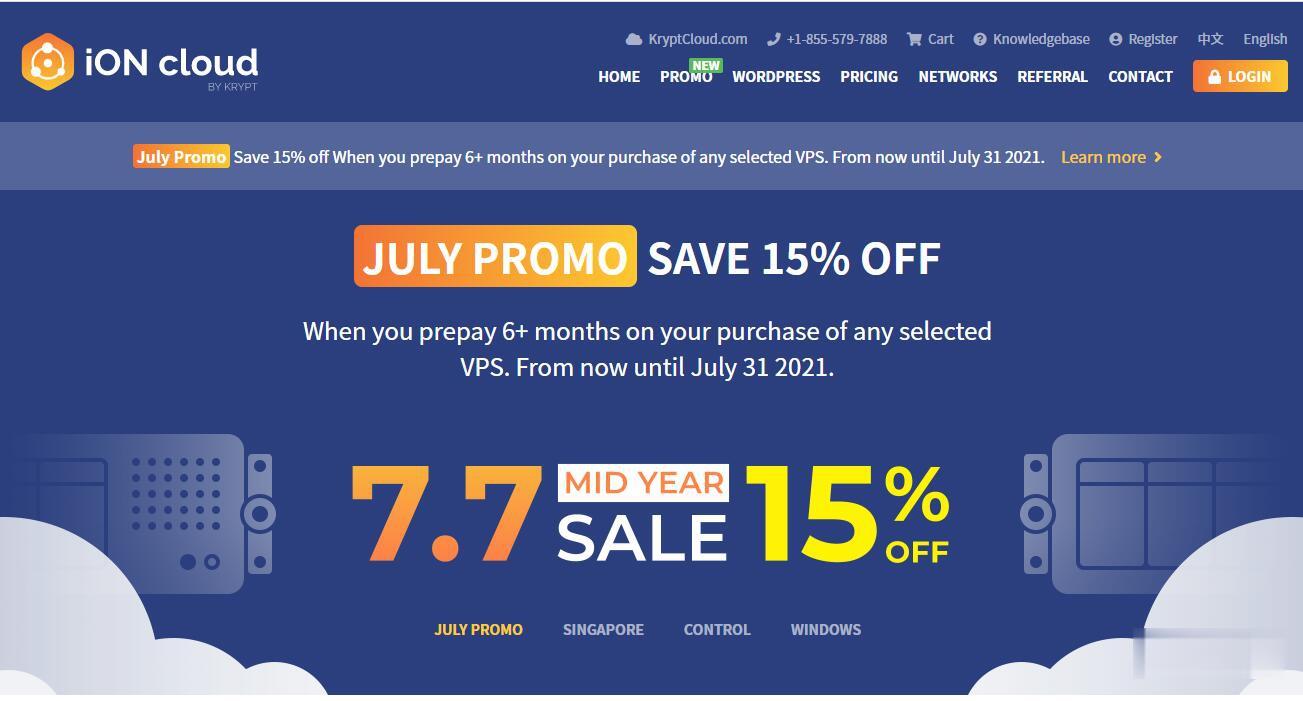
vpsdime:VPS内存/2核/VPS,4G内存/2核/50gSSD/2T流量/达拉斯机房达拉斯机房,新产品系列-Windows VPS
vpsdime上了新产品系列-Windows VPS,配置依旧很高但是价格依旧是走低端线路。或许vpsdime的母公司Nodisto IT想把核心产品集中到vpsdime上吧,当然这只是站长个人的猜测,毕竟winity.io也是专业卖Windows vps的,而且也是他们自己的品牌。vpsdime是一家新上来不久的奇葩VPS提供商,实际是和backupspy以及crowncloud等都是同一家公司...
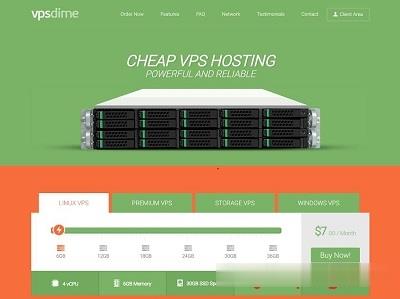
显示器输入不支持为你推荐
-
combininggoogleVater壶腹癌是壶腹周围恶性肿瘤中第二常见的疾支持ipaditunes备份itunes就是备份不了怎么办啊win7telnet怎样在win7下打开telnet 命令联通合约机iphone5联通苹果5合约机套餐费杀毒软件免费下载2013排行榜哪里有免费好用的杀毒软件fastreport2.5AMD Athlon 2.5+GHZ是什么意思?ios5.1.1固件下载苹果 4s 5.1怎么升5.1.1安卓4.4.4Android版本4.4.4应用里怎么还没微信?